Viel Spaß mit Photoshop mit Layer Counter
Photoshop / / March 18, 2020
Als Grafikdesign-Enthusiast frage ich mich oft, wie viele Ebenen mein aktuelles Photoshop-Projekt hat. Hier ist ein kostenloses Dienstprogramm, mit dem Sie es einfach herausfinden können.
Als Grafikdesign-Enthusiast und als jemand, der kaum einen Tag ohne Verwendung vergehen sehen kann PhotoshopIch erstelle oft komplexe Projekte mit vielen Ebenen. Ich frage mich oft, wie viele Ebenen mein aktuelles Projekt tatsächlich hat. Aber ich habe nie wirklich darüber nachgedacht, sie alle durchzugehen und zu zählen. Vor allem, wenn es um über 100 Schichten geht! Glücklicherweise hat Kyle Tunney ein fehlerfreies Photoshop-Skript erstellt, das Sie kostenlos herunterladen und verwenden können. Es gibt Ihnen automatisch eine Gesamtsumme für Ebenen.
wird heruntergeladen
Du kannst Klicke hier um das Skript direkt herunterzuladen, oder Klicke hier Lesen Sie den vollständigen Beitrag zum Skript, in dem etwas mehr über die Funktionsweise des Skripts erklärt wird.
Einige Kommentatoren haben sogar ihre eigenen Versionen des Skripts mit verschiedenen Modifikationen und Optimierungen geteilt, sodass zahlreiche Optionen zur Verfügung stehen.
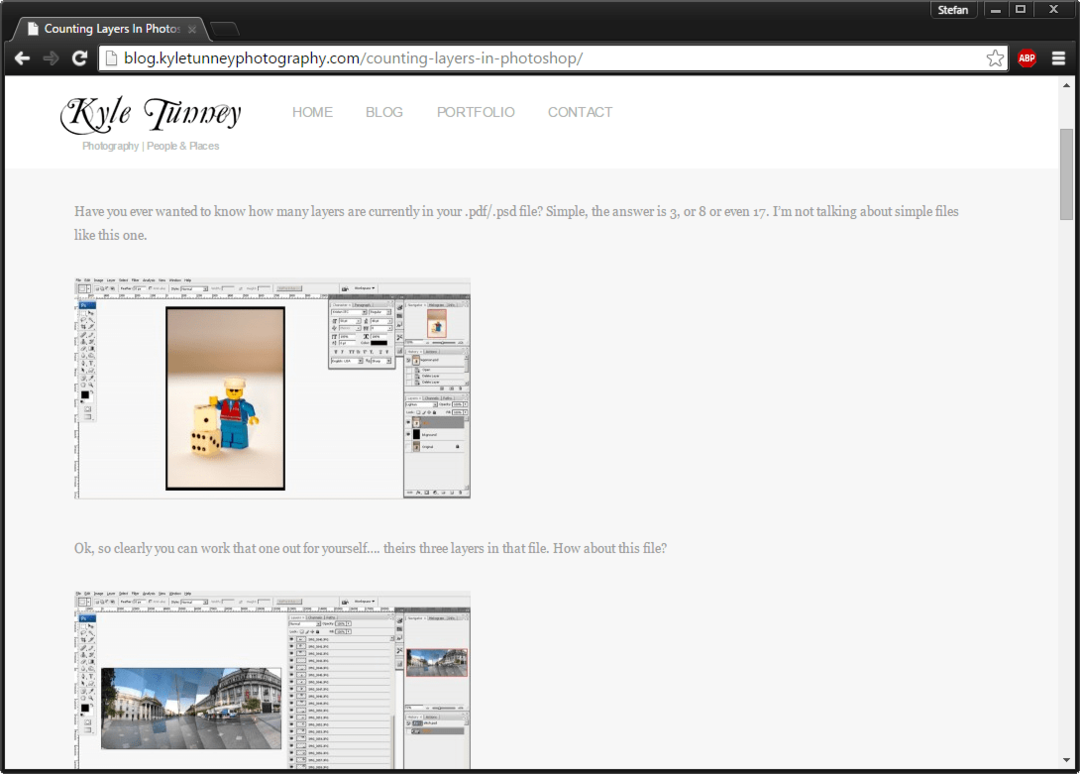
Verwenden des Skripts
Nachdem Sie das Skript heruntergeladen haben, verschieben Sie es an einen geeigneten Ort, an den Sie sich erinnern werden. In diesem Beispiel füge ich es in mein Eine Fahrt Ich weiß also, dass es nicht verloren geht.
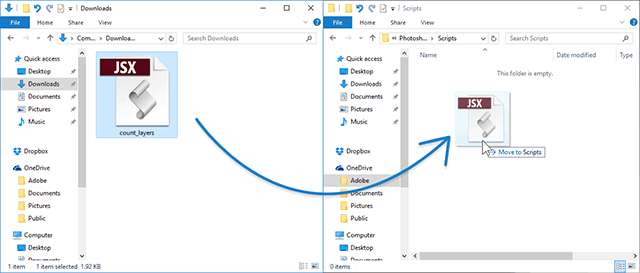
Jetzt müssen Sie nur noch eine PSD mit einer großzügigen Anzahl von Ebenen öffnen und das Skript ausführen. So sieht meine aus:
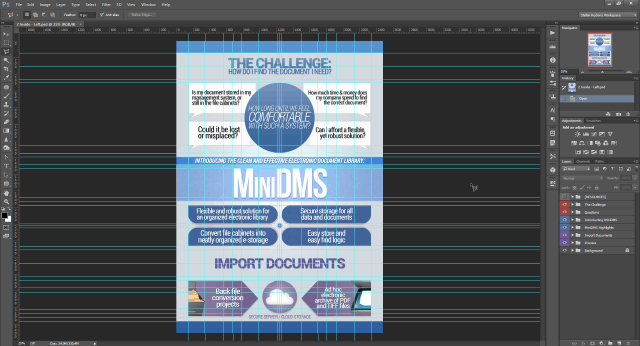
Huch! Sieht irgendwie verwirrt aus, oder? Und ich wünschte, ich könnte mich daran erinnern, warum ich so viele Anleitungen verwenden musste. Na ja, Zeit herauszufinden, wie viele Schichten dieses Meisterwerk hat!
Um das Skript auszuführen, gehen Sie zu Datei> Skripte> Durchsuchen, Suchen Sie das Skript und öffnen Sie es.
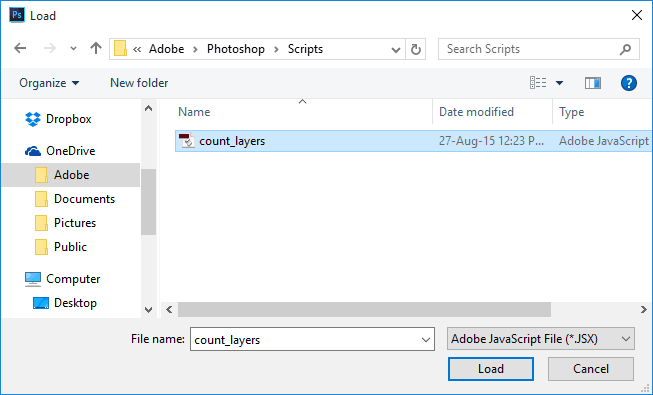
Sie werden aufgefordert, das Skript mit der folgenden Meldung auszuführen: Wählen Sie Ja.
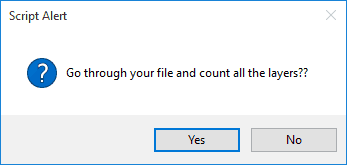
Photoshop kann für einige Sekunden einfrieren. Wenn Sie eine große Datei mit hoher Auflösung und vielen Ebenen haben, kann dies sogar bis zu einer Minute dauern. Verlassen Sie einfach Photoshop, um seine Sache zu erledigen. Das Endergebnis sollte wie im folgenden Beispiel aussehen.
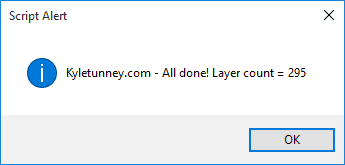
Woohoo! Fast 300 Schichten. Und dies ist nicht einmal eines meiner größten Projekte.
Kyles Skript kann in vielen Szenarien sehr nützlich sein. Dieses Skript ist ein gutes Tool, das Sie in Ihrem zugehörigen Photoshop-Ordner aufbewahren können, unabhängig davon, ob es sich um Designerrechte handelt oder um einfache statistische Daten. Wie auch immer, ich denke, ich werde herausfinden, wie viele Ebenen meine größten Projekte haben. Vielen Dank, dass Sie dieses Tutorial gelesen haben. Sie können auch einen Kommentar mit der maximalen Anzahl von Ebenen in einem Projekt abgeben.
Weitere Informationen zu Photoshop finden Sie in unserem Archiv mit Anleitungen zur Verwendung von Photoshop.
